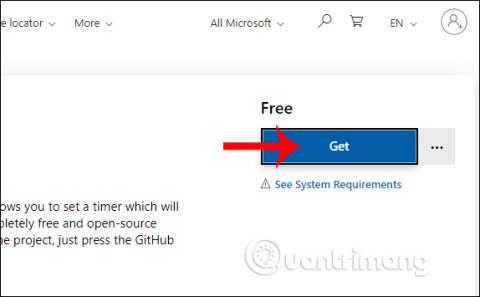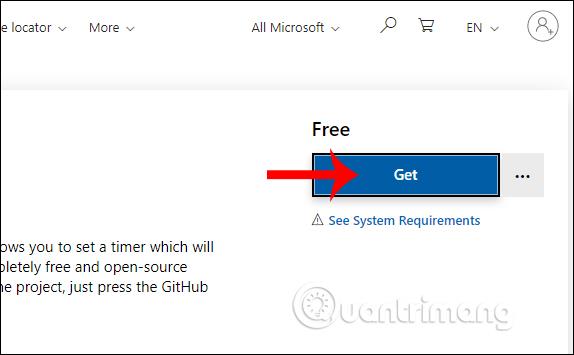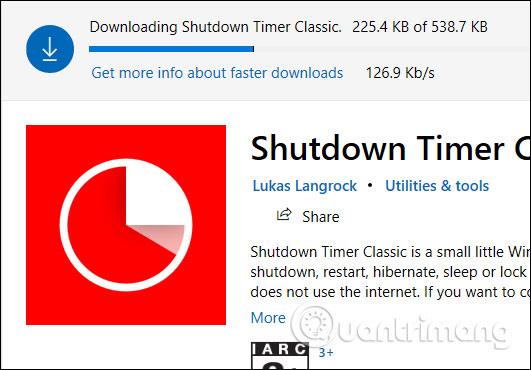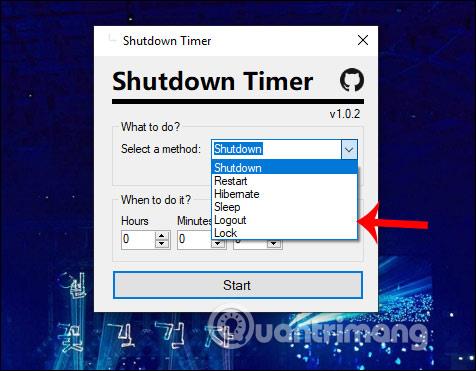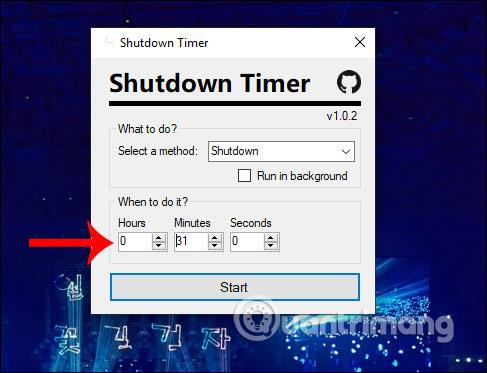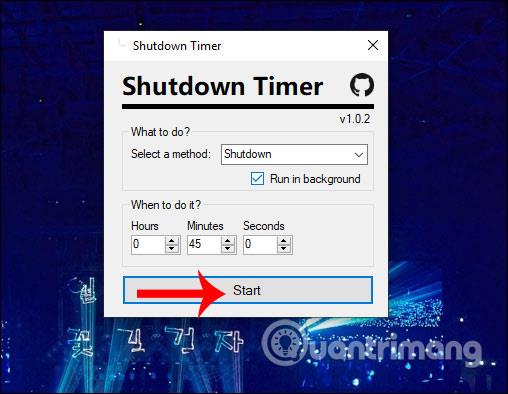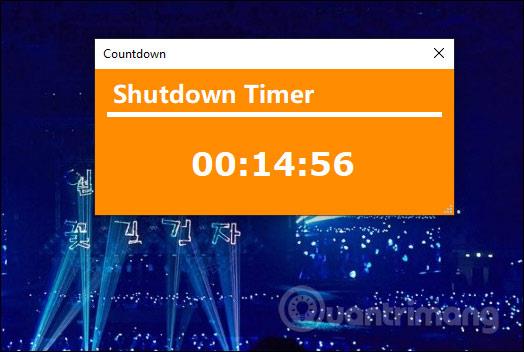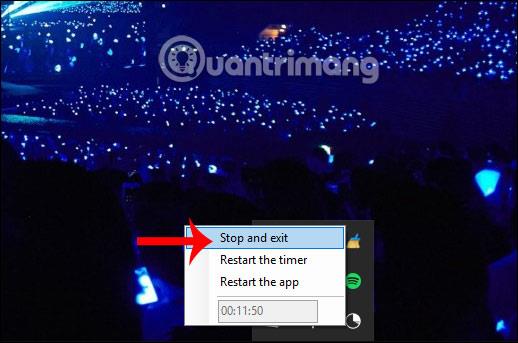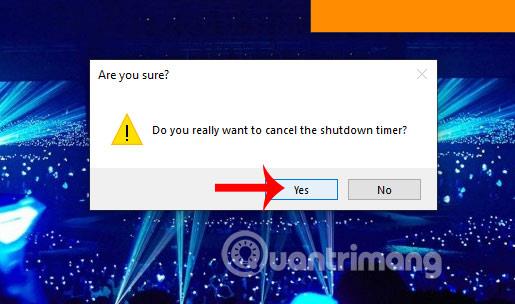Um die Funktion zum automatischen Herunterfahren des Computers einzurichten oder den Computer in den automatischen Ruhemodus zu versetzen, verwenden Sie normalerweise den Windows-Taskplaner , was ziemlich zeitaufwändig und etwas kompliziert ist. In diesem Fall können Benutzer die unter Windows 10 installierte Shutdown Timer Classic-Anwendung verwenden, mit der wir den Computerstart und das automatische vollständige Herunterfahren auf sehr einfache Weise planen können. Wir müssen keine Befehle eingeben oder viele komplizierte Schritte zur Einrichtung durchlaufen. Sie müssen nur noch die Zeit für die Aufgabe eingeben, die Sie ausführen möchten, und schon sind Sie fertig. Im folgenden Artikel erfahren Sie, wie Sie Ihren Computer automatisch ausschalten.
Anweisungen zum Planen und automatischen Ausschalten des Computers
Schritt 1:
Benutzer laden die Shutdown Timer Classic-Anwendung herunter, indem sie dem untenstehenden Link folgen. Klicken Sie auf die Schaltfläche „Abrufen“ , um die Anwendung auf Ihren Computer herunterzuladen und zu installieren.
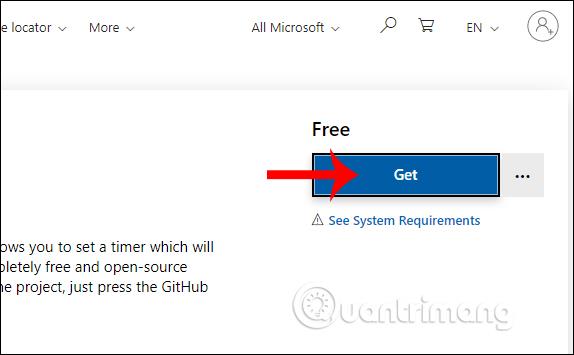
Der Benutzer wartet, bis der Installationsvorgang abgeschlossen ist, und startet dann die Anwendung.
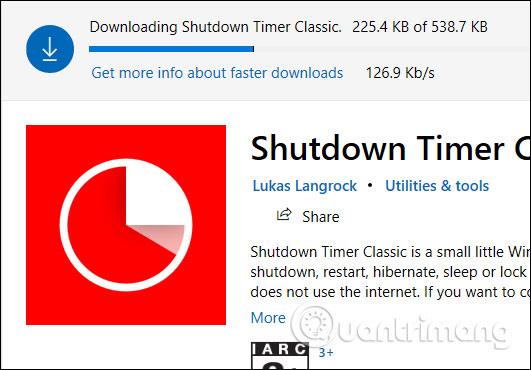
Schritt 2:
Zeigen Sie die Anwendungsoberfläche an. Hier wählen wir unter „Was tun“ die auszuführende Aufgabe aus , die die Anwendung unterstützt .
- Herunterfahren: Schalten Sie den Computer aus.
- Neustart: Neustart.
- Ruhezustand: Ruhezustand.
- Schlaf Schlaf.
- Abmelden: Abmelden.
- Sperren: Gerät sperren.
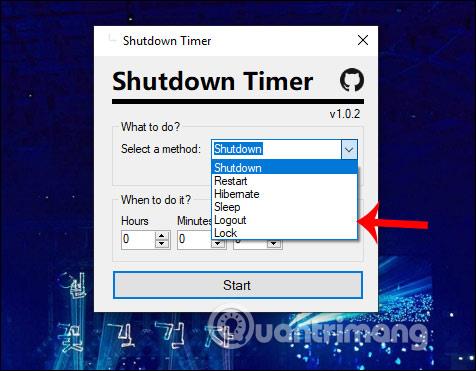
Schritt 3:
Als nächstes legen Benutzer im Abschnitt „Wann es ausgeführt werden soll“ die Zeit fest , in der die Aktion in Stunden, Minuten und Sekunden ausgeführt werden soll.
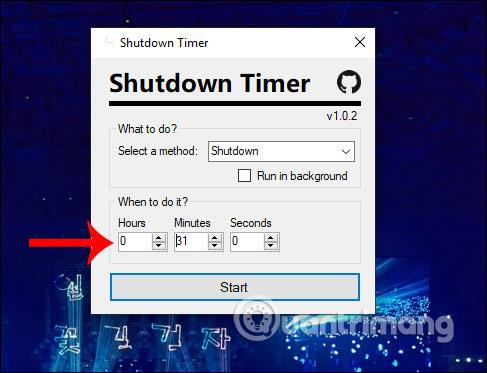
Wenn der Benutzer möchte, dass die Shutdown Timer Classic-Anwendung ausgeblendet wird, wenn sie auf dem System ausgeführt wird , wählen Sie „ Im Hintergrund ausführen“ und klicken Sie dann auf „Start“. Klicken Sie andernfalls auf „Start“ , um die Planungszeit für die ausgewählte Aufgabe herunterzuzählen.
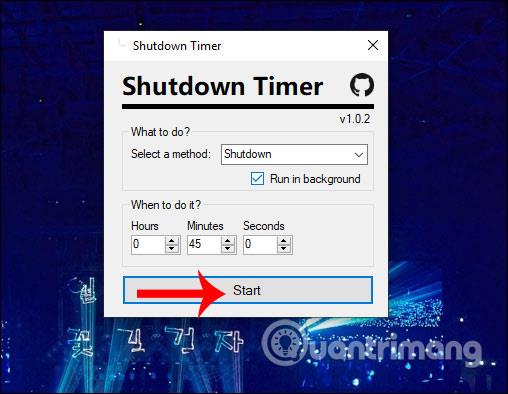
Schritt 4:
Als Ergebnis sehen Sie die Countdown-Dialogfeldoberfläche zum Ausführen der Aufgabe auf dem Computer. Dieses Dialogfeld wird immer auf Computerbildschirmoberflächen angezeigt, damit Benutzer darauf achten können. Wenn Sie den Computer zum festgelegten Zeitpunkt ausschalten, werden alle Bildschirmfenster ohne Nachfrage geschlossen. Daher müssen Benutzer darauf achten, ihre Arbeit zu speichern, bevor die Countdown-Zeit abläuft.
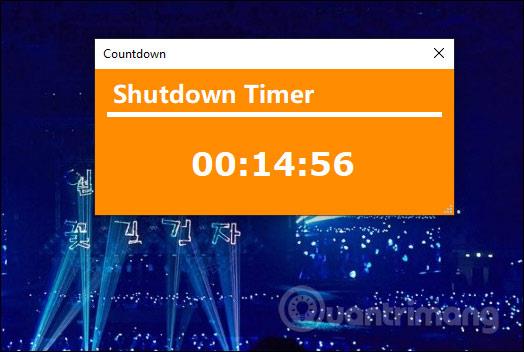
Schritt 5:
Falls wir den Countdown-Modus deaktivieren möchten, klicken Sie sofort auf das x-Zeichen in der Dialogfensteroberfläche der Anwendung, wenn Sie den Modus nicht im Hintergrund laufen lassen. Wenn Sie es im Hintergrund laufen lassen, klicken Sie mit der rechten Maustaste auf das Dienstprogrammsymbol in der Taskleiste und wählen Sie Stoppen Sie den Timer .
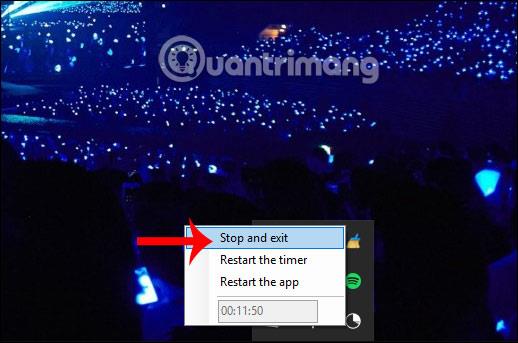
Nun werden Sie von der Anwendung gefragt, ob Sie den Countdown wirklich stoppen möchten. Klicken Sie auf „Ja“ , um zuzustimmen.
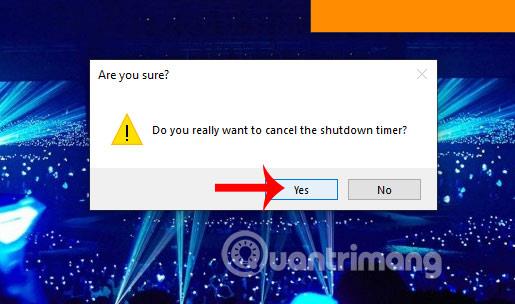
Mit der Shutdown Timer Classic-Anwendung ist es viel einfacher, den Computer so zu planen, dass er sich automatisch ausschaltet oder in den Energiesparmodus versetzt. Und wenn es Ihnen nicht gefällt, können Benutzer den geplanten Countdown ganz einfach abbrechen.
Ich wünsche Ihnen viel Erfolg!